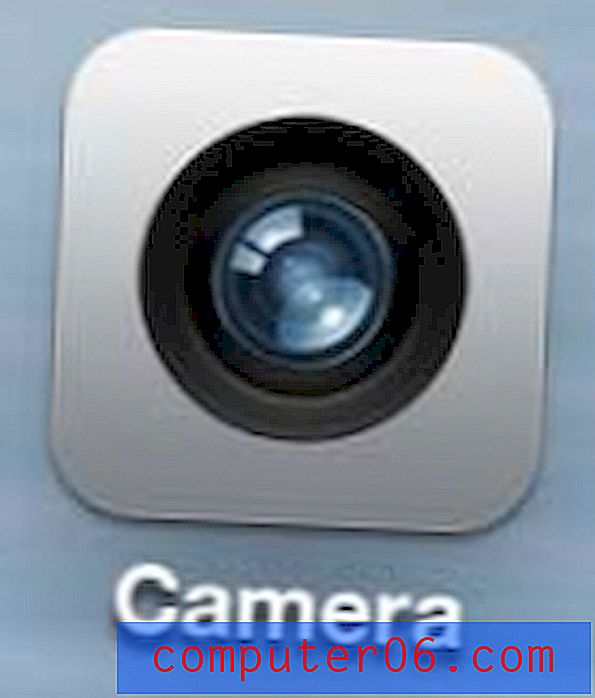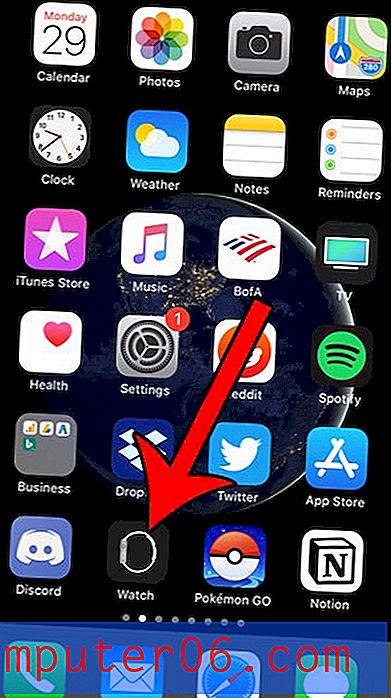Android SIM карта не работи? Проверете настройката си за обаждане по Wi-Fi
Дали телефонът ви с Android Marshmallow ви казва, че не сте свързани с мрежата на вашия мобилен оператор? Ако сте потвърдили, че акаунтът ви е в добро състояние, че трябва да сте в обхвата на клетъчната мрежа и че няма нищо физически нередно с телефона ви, тогава това може да бъде доста объркващ и смущаващ проблем за отстраняване на проблеми.
Ако предварително сте коригирали настройките за функция, наречена Wi-Fi повикване, тогава тази настройка може да е виновникът. Една от опциите за обаждания по Wi-Fi в Android ружа е никога да не използвате клетъчна мрежа. Ако това е текущата опция, избрана на вашия екран за обаждания по Wi-Fi, тогава е възможно причината телефонът ви да не може да се свърже с клетъчна мрежа за нищо. Нашето ръководство по-долу ще ви покаже къде да намерите и промените тази настройка на вашето устройство.
Как да промените настройката си за обаждания по Wi-Fi в Android Marshmallow
Стъпките в тази статия бяха извършени на Samsung Galaxy On5 с помощта на услугата Android Marshmallow. Имайте предвид, че това невинаги може да реши проблема с вашата SIM карта, като казва, че тя не работи. Възможно е да има други проблеми като остаряла операционна система, проблеми с акаунта или да не сте в обхвата на клетъчната мрежа.
Стъпка 1: Отворете приложението Phone .
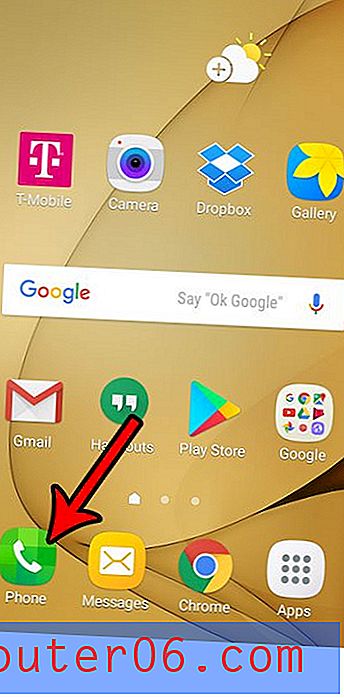
Стъпка 2: Изберете опцията Още в горния десен ъгъл на екрана.
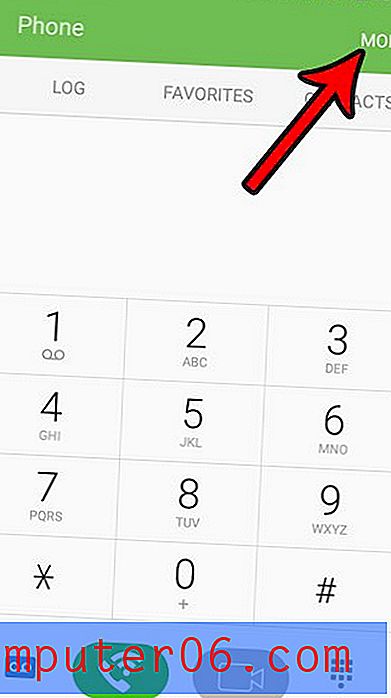
Стъпка 3: Докоснете опцията Настройки .
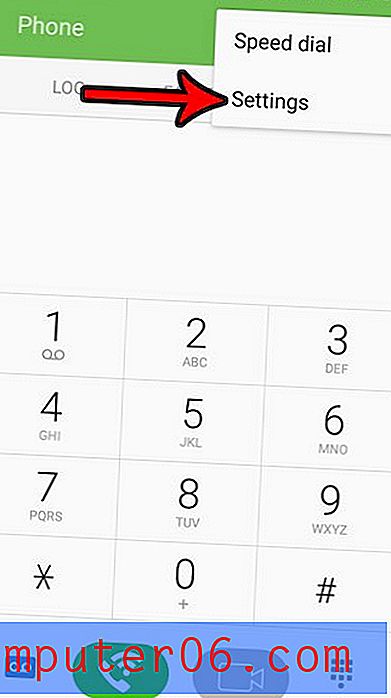
Стъпка 4: Превъртете надолу и изберете Wi-Fi Calling .
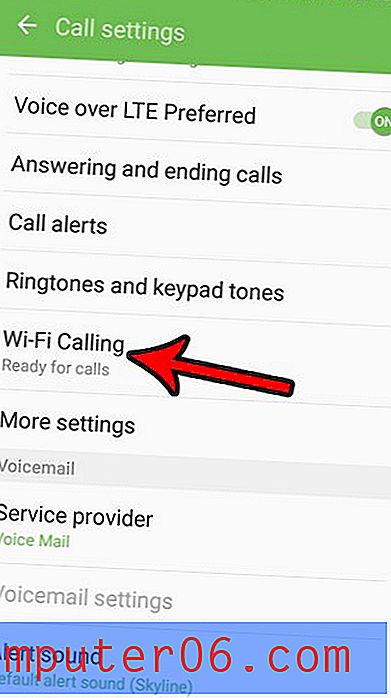
Стъпка 5: Изберете или предпочитаната от Wi-Fi или мобилна мрежа . Ако телефонът ви преди това ви казваше, че не е свързан с мобилната мрежа на вашия мобилен оператор, тогава може да е избрана опцията Never use Cellular Network . Преминаването към една от другите опции трябва да реши проблема.
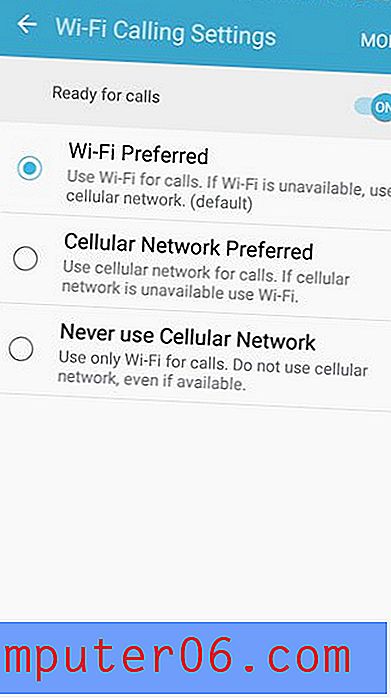
Искате ли да направите екранна снимка с телефона си с Android като тези, показани в тази статия? Научете как да създавате екранни снимки в Android Marshmallow, като натиснете само няколко бутона.